這兩天手頭有兩台可用的本本,都是Vista系統,鑒於上網帳號只有一個的狀況,摸索了半天,終於嘗試成功筆記本互聯無線上網。
由於沒有無線路由器同時Vista網絡設置與xp系統的不同,特將設置步驟簡要記錄下來。
由於只是筆記本間的互聯,所以不需要設置network。僅僅只要設置主機host和從機就可。
1首先打開Vista下面的Network and Sharing Center,選擇下圖中的set up a connection or network,之後選取set up a wireless ad hoc (computer to computer) network

2然後點擊next,next。。直至出現網絡名和密碼的界面,network的名字可自取,security type選擇“WEP”編碼,密碼安裝提示設置
ps:security type裡面有WPA1-personal和WPA2-personal,哪位大牛簡要介紹一下上述編碼的區別呀~
3之後是共享設置,如果你本來主機host是撥號寬帶連接,找到寬帶鏈接的那個小圖標,右擊屬性,將網絡internet共享打上勾。同時記得 在Network and Sharing Center裡將各類共享打開。Vista下網絡各類的default都是關閉的。需要手動打開(主機從機都要)。同時假設還連不上的話那就直接把 firewall關閉
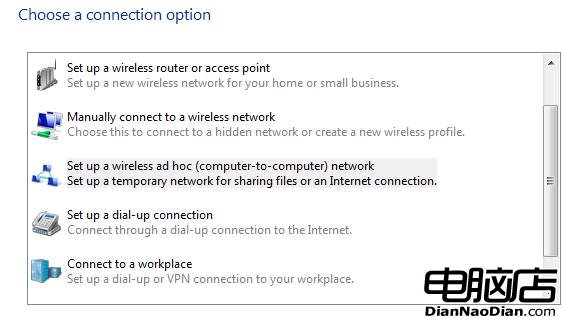
4從機設置就簡單多了。首先在Network and Sharing Center裡面選擇connect to network,之後選取你剛剛設置的那個網絡,下一步就會提示你輸入密碼。最後就鏈接成功,可以共享上網了~